كاربرگ هايي كه در كاربردهاي عملي با آن ها رو به رو خواهيد شد . معمولا بسيار بزرگ بوده و در صورت مواجه شدن با اين كاربرگ ها با حجم بسيار بزرگتري از داده ها سرو كار خواهيد داشت . در چنين مواردي تشخيص اين كه يك فرمول به كدام خانه ارجاع دارد يا يك خانه در كدام فرمول مورد استفاده قرار گرفته است . مي تواند كارمشكلي باشد .گاهي اوقات بعد از درج يك تابع در خانه اي از خانه هاي كاربرگ . به جاي نمايش رقم علايمي نظير ###,#DIV,#REF,#VALUE,#NAME را مشاهده مي كنيد . اين علايم مشخص مي كنند كه برنامه اكسل به دليلي نمي تواند نتيجه محاسبه خود را در اين خانه نمايش دهد.
ترفند شماره ۱ : جمع زدن سريع با كليد ALT و =در excel
كافي است كه در انتهاي يك سطر يا ستوني سلولي را انتخاب كنيد و اين كليد = + ALT را بزنيد تا تابع SUM براي شما نوشته شود.
ترفند شماره ۲ : كليدهاي تنظيم فرمت اعداد در اكسل
جالب است بدانيد كه كليدهاي CTRL + SHIFT و اعداد ۱ تا ۵ براي فرمت سل اعداد بكار ميروند. خود من بيشترين استفاده را از كليد CTRL+SHIFT+1 ميكنم كه اين كليد باعث نمايش يك عدد در حالت Number ميشود.
برخي از توابع مالي استفاده هاي زيادي در اكسل دارند ، كه به طور خلاصه به شرح 4 مورد از آنها خواهيم پرداخت:
تابع PMT
اين تابع براي محاسبه مبلغ اقساط ساليانه يك وام با بهره ثابت بكار مي رود.
=PMT( نرخ بهره سالانه; تعداد اقساط سالانه ; مبلغ كل وام )
در مورد توابع مالي اين نكته ضروري است كه اگر تمام مواردمثبت باشد اكسل به صورت خودكار جواب را منفي نمايش مي دهد ( شما را بدهكار مي كند ) براي جلوگيري از اين كار ، معمولا مبلغ وام را منفي نمايش مي دهند تا ساير جواب ها مثبت نشان داده شود.
اين نكته هم ضروري است كه بدانيم ساختار ها بايد همگون باشند يعني اگر كاربر بهره سالانه استفاده مي كند مبلغ قسط هم سالانه نمايش داده مي شود ، تعداد اقساط هم همان تعداد سال هاي پرداخت وام تلقي مي گردد.
فرض كنيد يك ليست از شماره هاي دانشجويي يك كلاس داريم و مي خواهيم نمره ي هر دانشجو را در جلوي شماره اش وارد كنيم .فرمي لازم داريم تا با تايپ شماره دانشجويي آنرا در فهرست يافته و پس از ورود نمره آنرا در مقابلش ثبت كرده َ شماره دانشجويي بعدي را از كاربر بگيرد.
پاسخ: ابتدا يك سلول از جدول انتخاب شود.سپس ابزار form را از بخش ابزار هاي اكسل :
QATMORE COMMANDS ALL COMMANDSFORM..
انتخاب مي كنيم. حال با انتخاب اين ابزار كاربر قادر است بسياري از قابليت هاي يك فرم ساده در ورود و نمايش داده ها را استفاده كند.
بيشتر اوقات كاربران اكسل براي گزارش گيري از مجموعه ي عظيمي از داده ها در اكسل به مشكل برخورد مي كنند. ابزار جداول محوري يا pivottables در اكسل اين توانايي را در آنها ايجاد مي كند.اين ابزار به كاربران كمك مي كند تا بر اساس فيلد ها گزارش تهيه كنند .مثال- فرض كنيد جدول شماره يك مجموعه اي از داده هاي مربوط به افراد يك كارگاه است كه مرتب در حال دريافت و پرداخت ميباشند . حال اگر بخواهيم گزارشي از تمام دريافتي ها ي همه كاركنان بيابيم به روش زير اقدام مي كنيم :
هرگاه بخواهيم يك سري از اعداد را به دنبال هم از مقصد تا مبدا در سلول ها بنويسيم ، مي توانيم از خاصيت پركن خودكار يا همان autofill استفاده كنيم .مثال : در ستون a از اولين سلول تا سلول a10000 اعداد زوج با شروع از عدد 4 را بنوسيد.
حل : به سلول a1 وارد شده عدد 4 ( اولين جمله ) را نوشته سپس كليد هاي زير را به ترتيب ميفشاريم:
ALT+E+I+S
تا پنجره SERIES باز شود حال كافي است بجاي Rows از گزينه Columns استفاده كنيم تا دادهها ستوني زير هم قرار گيرند. حال دو بخش STEPعدد(2) و STOP عدد ( 10000) را وارد مي كنيم.
هرگاه فهرستي از كالا يا خدمات داشته باشيم و بخواهيم با استفاده از اين فهرست با نوشتن نام كالا قيمت واحد آن در جدول به صورت خودكار نمايش داده شود ، مي توان از تابع vlookup استفاده كرد :ساختار اين تابع به شكل زير است :
=vlookup( مقدار جستجو , آدرس كل جدول, شماره فيلد مورد نظر , نحوه جستجو )
فرض كنيد مي خواهيم با نوشتن نام غذا قيمت واحد آن نمايش داده شود . براي اينكار ابتدا در يك محل خاص اسامي و قيمت واحد غذا ها را يادداشت مي كنيم ، حال در يك ستون فرمول vlookup را براي قيمت ها وارد مي كنيم .


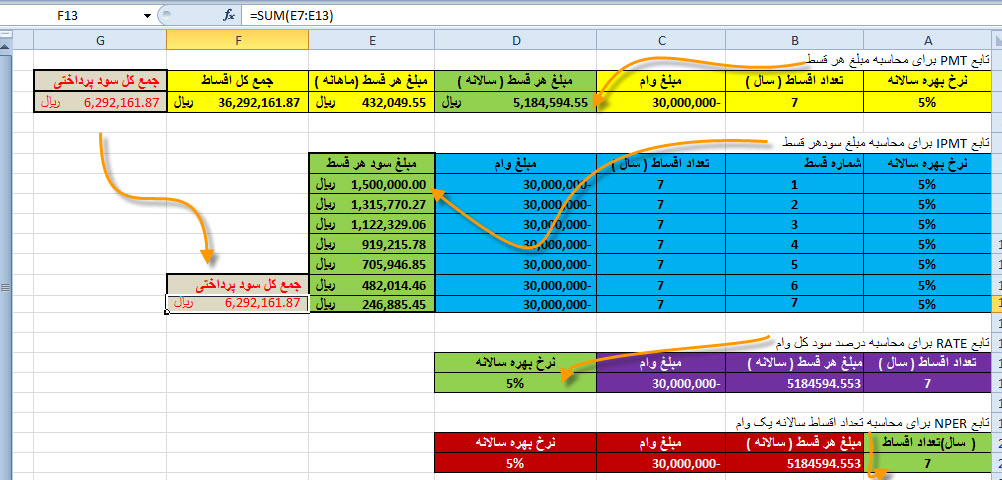
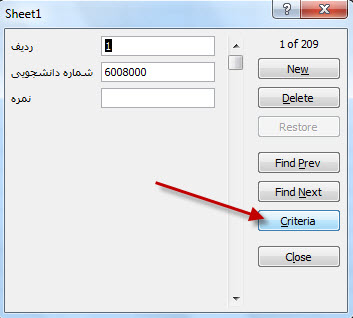
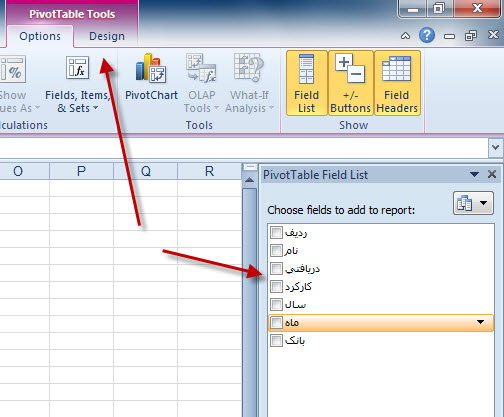
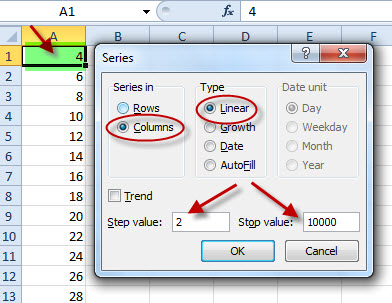
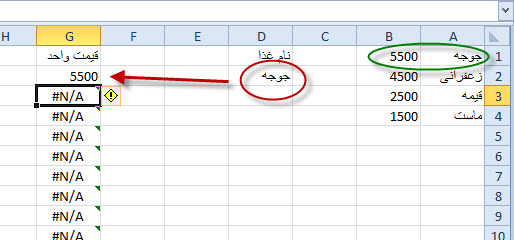
 معرفي تابع Choose و IF در اكسل
معرفي تابع Choose و IF در اكسل همه چيز درباره تركيب متن در اكسل
همه چيز درباره تركيب متن در اكسل دانلود ۳۰ فيلم آموزشي و كاربردي اكسل
دانلود ۳۰ فيلم آموزشي و كاربردي اكسل آموزش صفحه بندي در اكسل
آموزش صفحه بندي در اكسل  آشنايي با انواع داده در اكسل
آشنايي با انواع داده در اكسل همه چيز درباره كامنت در اكسل
همه چيز درباره كامنت در اكسل فرم خام ثبت ساعت ورود و خروج در اكسل
فرم خام ثبت ساعت ورود و خروج در اكسل آموزش روش هاي تبديل اكسل به عكس
آموزش روش هاي تبديل اكسل به عكس آشنايي با باكس جستجوي هوشمند در اكسل
آشنايي با باكس جستجوي هوشمند در اكسل